¿Quieres iniciar sesión en X (Twitter), pero no sabes hacerlo? Si ya creaste una cuenta y necesitas entrar en esta plataforma, este artículo te resolverá muchas dudas y te ayudará a conseguirlo (tanto si intentas acceder desde un ordenador, como si lo haces desde el móvil).
Además, si tienes más de un perfil en X (Twitter), tambien te voy a mostrar cómo se puede iniciar sesión en más de una cuenta de X a la vez.
¡Vamos con el tutorial!
¿Cómo iniciar sesión en X (Twitter) desde el ordenador, PC o Mac?
Comencemos primero entrando desde tu ordenador, PC o Mac. En esta ocasión, no necesitas mucho trabajo para iniciar sesión en X (Twitter), ya que con tan solo tus credenciales secretas, un navegador Web y una conexión a Internet, podrás hacerlo.
1. Entra a la página oficial
Lo primero que haremos es entra al sitio web oficial, y desde ahí, como ves, te salen 2 opciones diferentes:
- Regístrate.
- Iniciar sesión.
Aquí la que buscamos es la segunda, puesto que obviamente ya tenemos una cuenta. Debemos hacer clic en el botón «Iniciar sesión», como te marco en la captura siguiente.
2. Rellenar los campos requeridos
Una vez que hayas hecho clic en la opción de la página anterior, te va a aparecer una especie de formulario cortito, el cual tiene dos opciones para comenzar.
Aquí vamos con tu usuario, teléfono o correo y le damos a «Siguiente».
Ahora deberás terminar de colocar los datos de tu cuenta.
- En el primer campo ingresamos tu usuario (la plataforma te permite usar 3 alternativas, una de ellas es tu número de móvil, la otra es tu correo electrónico y finalmente tu nombre de usuario, el que usas en la red social).
- El segundo campo es la contraseña, recuerda que debe respetar tanto mayúsculas como minúsculas.
Una vez escribas ambos datos, debes hacer clic en el botón que se encuentra justo debajo que dice “Iniciar sesión”, cuando lo hagas, te pide introducir tu código de doble verificación para X.
IMPORTANTE: accede de manera directa, evitando los pasos preliminares. Para ello, este link te lleva directamente a la solicitud de tus credenciales de acceso.
3. Introduce tu código de verificación
Aquí debes usar tu App generadora de códigos, para generar un código aleatorio e introdúcelo a continuación.
Tambien puedes elige otros métodos de doble verificación
- Usar una aplicación para generar códigos.
- Usar un código de respaldo.
» También te interesa leer: ¿Cómo borrar o eliminar una cuenta de X (Twitter)?
¿Cómo puedo iniciar sesión en X (Twitter) si he olvidado la contraseña?
Si quieres entrar pero te has olvidado del password, no te preocupes, ya que hay una manera fácil de recuperarla.
Simplemente debes ir a la opción “¿Olvidaste tu contraseña?” que se encuentra debajo del botón de «siguiente» en la página de “Iniciar sesión”.
Esto te llevará a otra pantalla en la que debes escribir tu número móvil, tu nombre de usuario o tu correo electrónico:
Al hacerlo, haz clic en «siguiente» y te va a redirigir a una pantalla en la que te muestra un nombre de correo para enviar un enlace de recuperación de contraseña. Si es correcto, otra vez haz clic en «siguiente».
En el caso del correo electrónico, te llegará un mensaje a tu bandeja de entrada con unas instrucciones que deberás seguir para resetear tu contraseña y escoger una nueva.
¿Cómo iniciar sesión en X (Twitter) en el móvil?
Ahora que ya sabes cómo llevar a cabo este procedimiento desde el ordenador, veamos cómo puedes hacerlo desde tu dispositivo móvil, ya sea Android o iOS:
1. Descarga la App
Lo primero que debes saber es que para entrar a X (Twitter) desde tu móvil deberás descargar la aplicación oficial en App Store o Play Store.
Puedes entrar a este enlace si tienes Android o a este otro link si tienes iOS.
2. Abre la aplicación e ingresa tus datos
Lo siguiente que necesitas hacer es abrir la App que descargaste en tu dispositivo móvil y, una vez dentro, espera a que aparezca la pantalla para acceder a tu cuenta.
Una vez aparezca esta pantalla, tienes que hacer lo mismo que en el ordenador: coloca los datos de tu cuenta, ya sea tu número móvil, tu correo electrónico o tu nombre de usuario, y luego tu contraseña (más tu código de la App para la doble verificación).
Una vez que rellenes los datos de tu cuenta, ya habrás conseguido iniciar sesión en X desde tu smartphone.
¿Cómo iniciar sesión en más de una cuenta de X (Twitter) a la vez?
Como sucede con muchos servicios en Internet, también en esta red social es posible hacer uso de más de una cuenta, manteniendo la sesión iniciada simultáneamente.
Entonces, para poder iniciar sesión en más de una cuenta de X (Twitter) a la vez, solo sigue estos pasos:
¿Cómo puedo iniciar sesión en más de una cuenta de X a la vez en la versión de escritorio?
Para comenzar, ya debes tener logeada una cuenta en este navegador.
1º entra en tu cuenta desde el ordenador
Dentro de tu cuenta, ve al menú lateral y haz clic en el ícono inferior con tu nombre y foto de perfil.
2º Agregar otra cuenta
Se despliega una sección estilo Pop-Up. Aquí haz clic en «Agregar una cuenta existente».
3º Iniciar sesión en la nueva cuenta
Desde aquí, debes seguir los pasos que te pide para agregar otra cuenta ya existente iniciando sesión en ella.
Al hacer esto, en la ventana aparecerán los campos para iniciar sesión en X (Twitter), en los que deberás colocar los datos de la nueva cuenta con la que también quieres entrar.
Una vez coloques tus datos, haz clic en “Iniciar sesión” y listo, habrás entrado con una nueva cuenta, y podrás alternar entre tus diferentes perfiles cuando quieras desde el mismo menú lateral.
¿Cómo inicio sesión en más de una cuenta de X a la vez en iOS?
- En la parte superior izquierda, pulsa el ícono con la foto de tu perfil.
- Ahora, pulsa el ícono redondo con un Más de la parte superior derecha.
- Desde aquí, puedes agregar una cuenta existente o crear una nueva.
Una vez que agregues tus cuentas, puedes alternar entre ellas. Para ello, mantén presionado el ícono de tu perfil y, luego, pulsa los íconos más pequeños de los perfiles adicionales junto al ícono Más .
¿Cómo inicio sesión en más de una cuenta de X a la vez en Android?
- En el menú superior, verás el ícono del menú de navegación o el ícono de tu perfil. Pulsa el ícono que aparezca allí.
- Ahora, pulsa sobre la flecha que apunta hacia abajo en el encabezado.
- Desde aquí, puedes crear una cuenta nueva o agregar una cuenta ya existente.
Una vez que hayas agregado las cuentas adicionales, puedes pasar de una a otra pulsando sobre la flecha que apunta hacia abajo en el encabezado.
Conclusión
Como has podido intuir, poder acceder con normalidad a tu propia cuenta en esta red social es súper sencillo, aunque no tengas demasiados conocimientos informáticos.
Y es que, ya sea que no recuerdes la contraseña o que quieras acceder desde otra cuenta diferente, sin cerrar tu perfil actual, si sigues estos pasos lo conseguirás en menos de un minuto.
¿Te has quedado con alguna duda a la hora de iniciar sesión en X?
Te espero en los comentarios para debatir sobre cualquier problema que te surja.


















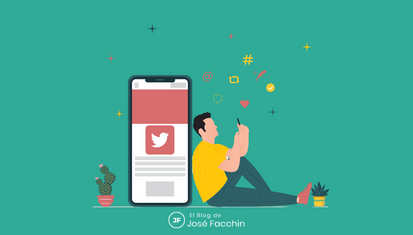

No hay comentarios en ¿Cómo iniciar sesión en X (Twitter)? Tutorial para entrar en tu propia cuenta